A 10+ legjobb GIF-készítő asztali számítógépekhez, mobiltelefonokhoz és online [bónusztippekkel]
A GIF-eket manapság széles körben használják, mint a hangulatjeleket, különösen a beszélgetésekben, csevegésekben, megjegyzésekben és más webhelyeken. A GIF létrehozható hang nélküli klip vagy képek felhasználásával. Ez a bejegyzés a legjobb értékelésűek listáját tartalmazza GIF készítők az interneten. Ezek a GIF-készítők egyedi ajánlatokkal és funkciókkal rendelkeznek, amelyek világszerte több ezer felhasználót érintenek. Ezenkívül tanulja meg, hogyan készíthet GIF-et a dicséretes eszköz segítségével.
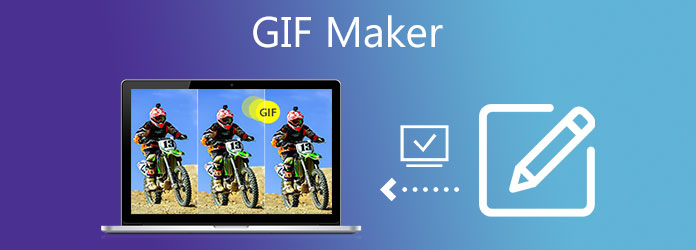
Video Converter Ultimate csak a nem hétköznapi átalakítója. GIF-készítésre is specializálódott. Használata egyszerű, és a funkcionalitást szem előtt tartva tervezték. Ez a program alapvető és egyszerű felhasználói felülettel rendelkezik, amely hihetetlenül egyszerűvé teszi a GIF-ek létrehozását. Sőt, gyönyörű effektusokat és szűrőket is hozzáadhat az animált GIF-hez. Nem kell aggódnia a GIF minősége miatt, mert a konvertálás után továbbra is élvezheti az általa készített kiváló minőségű médiafájlt. Az a nagyszerű ebben az eszközben, hogy az önkonvertáláson és a GIF-készítésen kívül sok mindent kínál. Itt szerkesztheti is videóit, és feliratokat adhat hozzá, hogy vonzóvá tegye őket; lemásolhatja DVD-jét, szerkesztheti zenei videóját a legkedveltebb képei, klipjei és zenéi segítségével. Ez az eszköz Mac és Windows rendszeren is elérhető.
Előnyök:
Hátrányok:
Hogyan készítsünk GIF-et a Photoshopban? Könnyű és lehetséges. Az Adobe Photoshop fejlett szerkesztési funkciókat kínál. Hozzon létre saját animált GIF-et egy új projekt végrehajtásával az idővonalon. A szerkesztő eszközpanel segítségével további rétegeket adhat hozzá minden egyes képkockához, valamint animációkat, effektusokat, szöveget és szűrőket adhat hozzá. A kezdők nehezen tudják használni, mert meredek a tanulási görbéje, de a szerkesztésben jártas profik kényelmesnek és hatékonynak találják, mivel a legtöbb szerkesztési igényük az eszközben található.
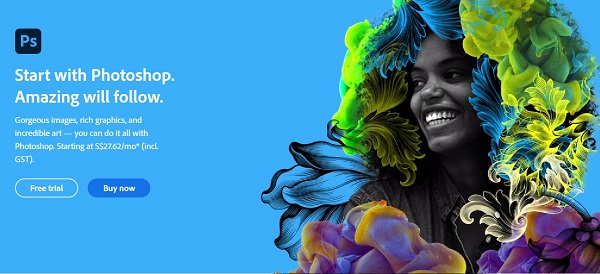
Előnyök:
Hátrányok:
A Photoscape egy asztali szoftver, amellyel ingyenesen elkészítheti testreszabott GIF-jeit. Nagyon sok nagyszerű tulajdonsággal rendelkezik. Egyszerre lehet szerkesztő és megjelenítő is, mint a médiafájlok. Azonnal hozzáadhat effektusokat, kivághatja, feloszthatja, vághatja és visszafordíthatja a GIF-et. Csak azonnal importálnia, szerkesztenie és exportálnia kell a GIF-et.
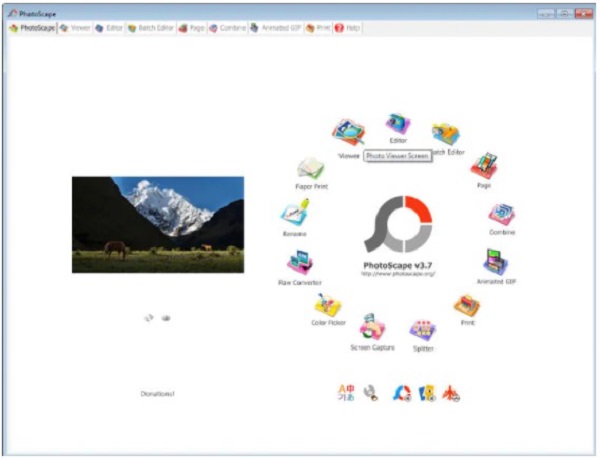
Előnyök:
Hátrányok:
A Giphy Capture az egyik legjobb GIF-készítő alkalmazás Mac-hez. Számos kiváló szerkesztőeszközzel rendelkezik vonzó és izgalmas animált GIF létrehozásához. Sőt, szöveget, szűrőket és feliratokat is hozzáadhat hozzá anélkül, hogy elveszítené minőségét. A Giphy-rögzítés izgalmas része, miután elkészítette személyre szabott GIF-jét, könnyedén megoszthatja azt kollégáival a közösségi média fiókjain. Ez egy ingyenes szoftver. Az alkalmazás használatához azonban regisztrálnia kell meglévő e-mail címére és jelszavára.
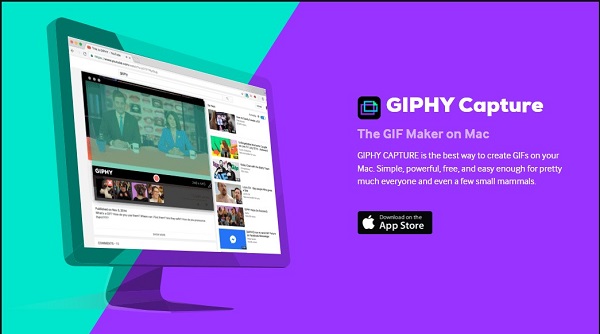
Előnyök:
Hátrányok:
Végül a legjobb GIF-készítő Windows és Mac rendszeren a Gimp. Ez az eszköz egyedi funkciókkal rendelkezik, amelyeket a felhasználók szeretnek. Az internet egyik nagy képalkotójaként ismert. Mivel felhasználóbarát kijelzője van, gond nélkül, hatékonyan készítheti el saját GIF-jét. Támogatja az olyan formátumokat, mint a GIF, JPEG, PNG stb. A Gimp azonban jó képkészítő, de nem teljesen GIF-készítésre használják.
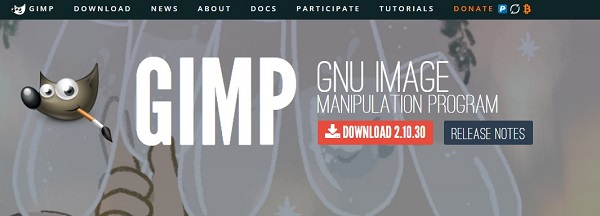
Előnyök:
Hátrányok:
Ha GIF-ekről, animált sprite-ekről és pixel artról beszélünk, a Pixel Animator: GIF Maker az, amit keresünk. A képpont alapú GIF-ekre specializálódott. Elképesztő igaz? A Pixel Animator segítségével GIF-et készíthet az iPhone-on pixelenként, majd mozgó GIF-ként generálhatja. Ez az alkalmazás intuitív, de egyszerű kijelzővel rendelkezik, de korlátozott funkciókkal rendelkezik, mivel ez csak egy ingyenes alkalmazás.
![]()
Előnyök:
Hátrányok:
Ha olyan eszközt keres, amellyel GIF-eket készíthet iPhone-ról, a Video to GIF jó választás. Az eszköz jó tulajdonsága, hogy azonnal feltölthet klipeket a híres közösségimédia-fiókokból, és animált GIF-ekké alakíthatja őket. Ennek az eszköznek a hátránya a véges funkciója, amely frusztrálja a felhasználókat, mivel kevés az animáció és a stílus.
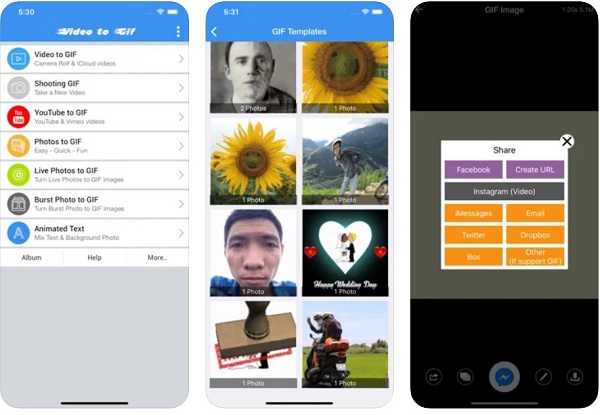
Előnyök:
Hátrányok:
Magából a szóból kiindulva, a GIF-kamera lehetővé teszi, hogy animált GIF-et hozzon létre a galériában lévő saját fotóiból. Mivel egyszerű felhasználói felülettel rendelkezik, csak a klipekre és képekre van szüksége, töltse fel őket a felületre, és azonnal hozza létre a GIF-et. Ha azonban további opciószerkesztő eszközöket keres, ellenőrizze a fent említett többi alkalmazást. Jelenleg az eszköznek nincs lehetősége az eszköz frissítésére, de a felhasználók továbbra is szeretnék, ha az eszköz továbbfejleszthető lenne. Ennek ellenére továbbra is kipróbálhatja ezt az ingyenes GIF-készítőt.
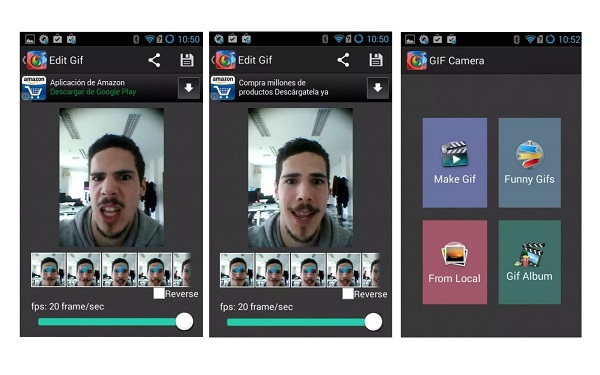
Előnyök:
Hátrányok:
Készítsen saját GIF-et egyszerűen az Ezgif segítségével. Ez az eszköz minden böngésző számára elérhető. Adjon hozzá szűrőhatásokat, vágja ki, vágja le és adjon hozzá szöveget. Rengeteg klassz animációval rendelkezik, amelyek vonzóbbá és viccesebbé teszik a GIF-et. Sőt, lehetővé teszi a GIF sebességének beállítását. Az egyetlen hátránya a GIF átalakítás lassú folyamata, stabil internetkapcsolat szükséges a gyors és jó kimenet megtekintéséhez.
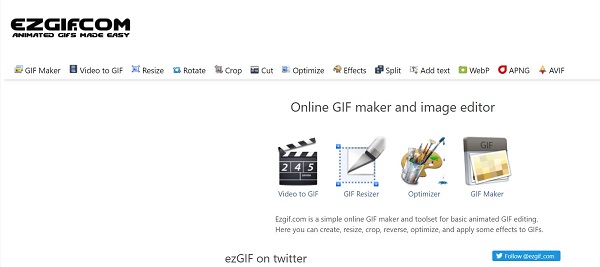
Előnyök:
Hátrányok:
Ez az online animált GIF készítő lehetővé teszi, hogy GIF-eket készítsen képklipekből, és egyszerre egyesítse őket. Még ha a médiafájlok különböző formátumúak is, például PNJ, JPG és MP4, ez segít a kívánt animált GIF létrehozásában. Ezenkívül videóból is készíthet GIF-et. Csak adja hozzá fájljait az interfészhez a kívánt mediális fájlok húzásával, a GIF testreszabásával, és végül a médiafájl animált GIF-be való exportálásával.
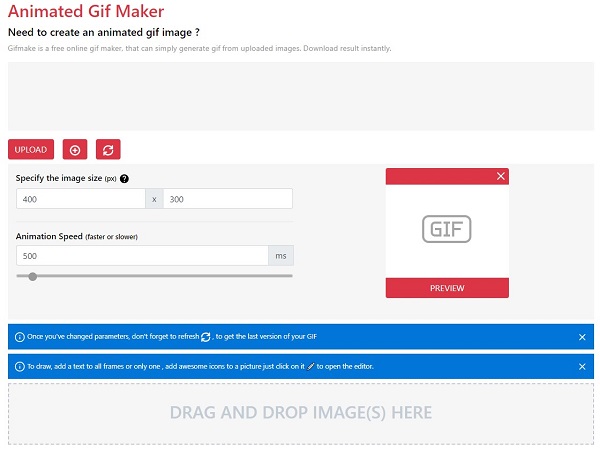
Előnyök:
Hátrányok:
A Convertio az összes technikás ember online GIF-készítője. Médiafájljait többféleképpen is feltöltheti, például feltölthet egy fájlt a mappájából, a Google Drive-ból vagy a Dropboxból, vagy másolja és illessze be a fájl URL-címét. Ez az eszköz számos formátumot támogat, amelyek lehetővé teszik a könnyű és gyors feltöltést anélkül, hogy először konvertálná őket. Látogassa meg a hivatalos oldalt, és próbálja ki online ezt a GIF-készítőt!
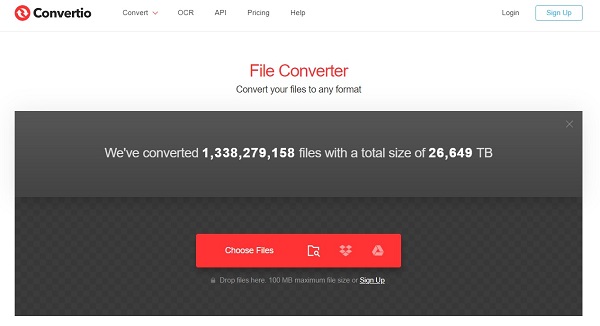
Előnyök:
Hátrányok:
Most, hogy megtanulta a különböző GIF-készítőket, itt van a bónusz tipp a saját animált GIF létrehozásához Video Converter Ultimate. Az alábbiakban bemutatjuk a GIF-ek készítésének módjait.
Töltse le a GIF készítőt
A kezdéshez töltse le a Video Converter Ultimate programot a fenti letöltési gombok megnyomásával. Ezzel szemben meglátogathatja a GIF készítő oldalát, letöltheti és telepítheti az eszközt az asztalra.
Nyomja meg a GIF készítő eszközt
Az indítás után keresse meg a Eszköztár fület a menüsorból, és kattintson a gombra GIF Maker a felületen található szerkesztőeszközök listáján.

Videó hozzáadása a GIF készítőhöz
Amikor megüti a GIF Maker, akkor egy másik oldalt nyit meg a médiafájl importálásához. közül választhat Videóból GIF-be vagy fényképből GIF-be. De ebben az oktatóanyagban Videó GIF-hez van kiválasztva, mivel GIF-eket készítünk videóból. Most importálhatja a GIF-be alakítani kívánt videofájlt.

Hurkolja az animációt
A videó importálása után mindig nézze meg, hogy a Loop Animáció engedélyezve. Ez azt jelenti, hogy a GIF megismétli az animációját.
Jegyzet:Ha a Loop Animáció le van tiltva, a GIF nem fog kinézni. Ez csak egy sima videó lesz animáció nélkül.

Szűrők és effektusok hozzáadása
Az animált GIF konvertálása előtt effektusok hozzáadásával vonzóbbá teheti azt. Üsd a szerkesztése gombot az Előnézet panel mellett. Most már kiválaszthatja a szűrőket Szűrők szakaszban, majd állítsa be a GIF kontrasztját, telítettségét, fényerejét és árnyalatát Alapeffektus szakasz. Találat OK ha végzett a módosításokkal.

GIF létrehozása
Végül exportálja az animált GIF-et a GIF generálása gombra kattintva. Most már lejátszhatja a GIF-et a fájlmappa célhelyén, és megoszthatja azt közösségi média fiókjaival!

Bővített olvasás:
5 hihetetlen módszer a GIF optimalizálására – Könnyen használható eszközök
A legjobb 8 animált GIF átméretező Windows, Mac OS X és online rendszeren
Hogyan készítsünk animációt a Canvában?
A design segítségével elkészítheti Canva Animator, Látogasson el a Letöltés, majd a legördülő menüből válassza ki a Animált GIF. Mostantól tetszés szerint választhat különböző animációkat és stílusokat. Ezután töltse le a fájlt GIF-ként a képernyő jobb oldali sarkában.
Ingyenes animált GIF készítés?
Teljes mértékben igen. Mindaddig, amíg tudja, hogyan találja meg a megfelelő és sokoldalú GIF-készítőt, ingyenesen elkészítheti GIF-jét. Néhány GIF-készítő megtalálható az interneten, de javaslom a használatát Video Converter Ultimate. Ezzel az eszközzel létrehozhatja, szerkesztheti, vághatja, vághatja, és effektusokat adhat hozzá az animált GIF-hez.
Mi a leggyakrabban használt GIF a Giphy-n?
Giphy elárulta, hogy a legismertebb animált GIF a The Office, ami Stanley érzelmek nélküli megjelenése.
Tessék, itt van! A GIF készítése nem olyan nehéz, amíg tudja, hogyan kell kiválasztani a megfelelő GIF-készítőt, hogy az élmény egyszerű és problémamentes legyen. Az összestől GIF készítők felett, Video Converter Ultimate egy legjobb értékelésű GIF készítő, amely segít animált GIF készítésben. Telepítse és próbálja ki most!
Több Reading
Az 5 legjobb módszer a GIF-ek MOV-videókká konvertálására asztali számítógépen és online
Hogyan lehet GIF képeket MOV videókká konvertálni? Íme öt módszer a munka elvégzésére Windowson, Macen és online technikai ismeretek nélkül.
A legjobb 3 ingyenes módszer a GIF animált fájlok AVI Online -ra történő konvertálására
Szeretné animált fájlját GIF -ről AVI -re alakítani? Jó helyen jársz, mivel ez egy konkrét útmutató.
Működőképes oktatóanyag a GIF MP4 formátumba konvertálásához PC/Mac/iOS/Android rendszeren
Az összes videokonvertáló közül ez a cikk azonosítja az animált GIF-ek MP4-videófájlokká konvertálásának legegyszerűbb módjait Windows, Mac OS X, iOS és Android eszközökön.
A legnépszerűbb 4 módszer az AVI videók animált GIF formátumba konvertálására
Csak négy egyszerű módszert teszünk közzé, amelyek segítségével a HD AVI videofájlokat animált GIF képekké konvertálhatja számítógépen és laptopon, valamint a lépésenkénti útmutatót ebben a bejegyzésben.